ТОКАРНАЯ ОБРАБОТКА. Электронный образовательный текстовый ресурс
 Скачать 0.86 Mb. Скачать 0.86 Mb.
|
СОЗДАНИЕ И ОТЛАДКА ПРОГРАММЫПодготовка и ввод данныхСоздатьпроцесстокарнойобработки На первом этапе работы создается новый токарный проект (рис. 5.1).  Рис. 5.1. Создание нового токарного проекта Выбратьстанок Далее производится выбор станка. Для этого необходимо выполнить следующую последовательность действий. а) Выбрать объект «Станок» (рис. 5.2). 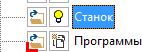 Рис. 5.2. Выбор объекта «Станок» б) Выбрать пункт «Загрузить» (рис. 5.3). 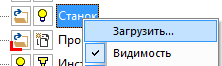 Рис. 5.3. Подменю объекта «Станок» в) Выбрать тип станка, установленный по умолчанию: TURN DEFAULT (рис. 5.4). 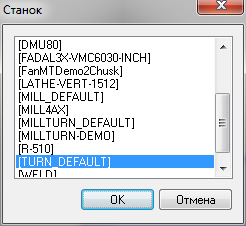 Рис. 5.4. Выбор типа станка Загрузитьсуществующуюпрограмму Программа может быть написана в обычном текстовом редакторе (Блокноте). Для ее загрузки необходимо: а) выбрать пункт меню «Программы» (рис. 5.5); 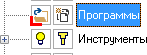 Рис. 5.5. Выбор пункта «Программы» б) нажать кнопку 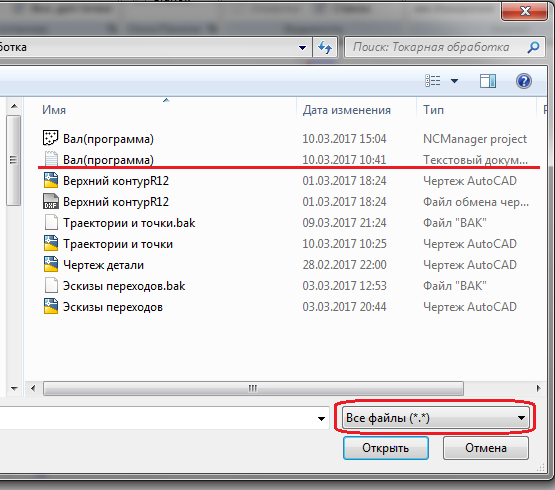 в) в появившемся диалоговом выбрать пункт «Все файлы (*.*)» (рис. 5.6); в) в появившемся диалоговом выбрать пункт «Все файлы (*.*)» (рис. 5.6);Рис. 5.6. Диалоговое окно выбора файла 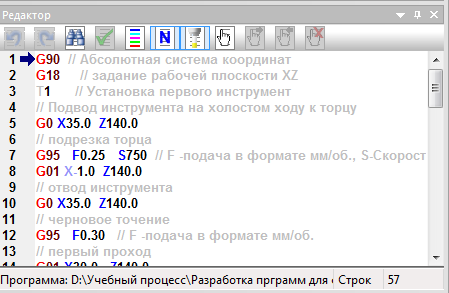 Рис. 5.7. Окно Редактора Создатьзаготовку Следующим этапом работы является создание заготовки. Для этого требуется выполнить следующую последовательность действий. а) Выбрать объект «Заготовка» (рис. 5.8). 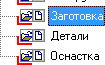 Рис. 5.8. Выбор объекта «Заготовка» б) Выбрать пункт «цилиндр/конус» (рис. 5.9).  Рис. 5.9. Подменю объекта «Заготовка» в) Задать размеры заготовки (рис. 5.10). 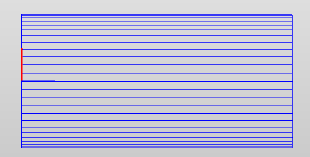 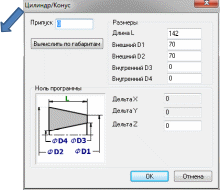 Рис. 5.10. Определение размеров заготовки 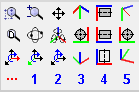 Дляизмененияориентациизаготовкииспользуйтеконтекстноеменю(рис.5.11),котороеактивизируетсянажатиемправой клавиши мыши. Дляизмененияориентациизаготовкииспользуйтеконтекстноеменю(рис.5.11),котороеактивизируетсянажатиемправой клавиши мыши.Рис. 5.11. Контекстное меню Загрузитьконтурдетали После создания заготовки производится загрузка контура детали по следующей последовательности действий. а) Выбрать объект «Детали» (рис. 5.12). Рис. 5.12. Выбор объекта «Детали» б) Выбрать пункт «Контур из файла» (рис. 5.13).  Рис. 5.13. Подменю объекта «Детали» в) Загрузить файл (рис. 5.14–5.15). 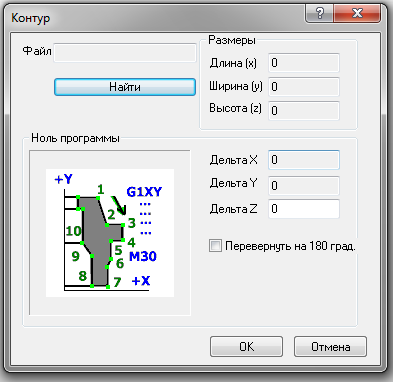 Рис. 5.14. Окно настройки свойств контура 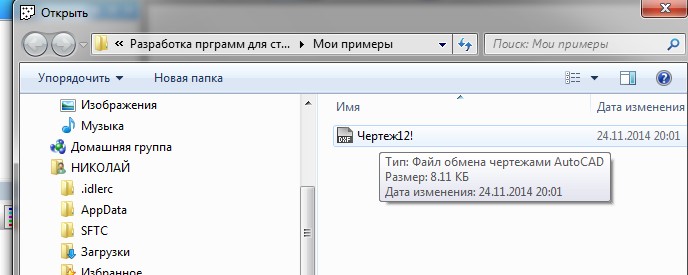 Внимание! Рис. 5.15. Окно выбора файла КонтурдеталидолженбытьсформированвформатеAutoCADR12|LT2DXF(.dxf). Контурдолженбытьпредставлензамкнутойполилинией. Задаетсятольковерхняяполовинаконтура. Замыкающаялинияпроходитпооси детали. Примечание. Вместо контура детали можно использовать ее 3D модель в форма-те STL. Тогда при загрузке детали следует выбрать пункт «Из STL файла». 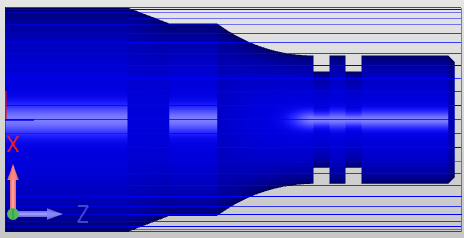 При правильно выполненной последовательности действий должно появится изображения детали, представленное на рис. 5.16. При правильно выполненной последовательности действий должно появится изображения детали, представленное на рис. 5.16.Рис. 5.16. Изображение детали Выбрать/создатьинструмент Следующим этапом работы является выбор или создание инструмента, которое предполагает выполнение следующих действий. а) Выбрать объект «Инструмент» (выбор ПКМ) (рис. 5.17).  Рис. 5.17. Выбор объекта «Инструмент» б) Выбрать пункт «Создать…» (рис. 5.18).  Рис. 5.18. Подменю объекта «Инструмент» в) В появившемся диалоговом окне нажать кнопку «Добавить пластинку» (рис. 5.19). 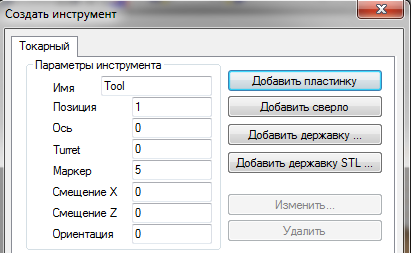 Рис. 5.19. Выбор добавления пластинки при создании инструмента г) В появившемся диалоговом окне выбрать закладку для проходного резца, которым будут обрабатываться основные поверхности, и установить параметры по рисунку (рис. 5.20). 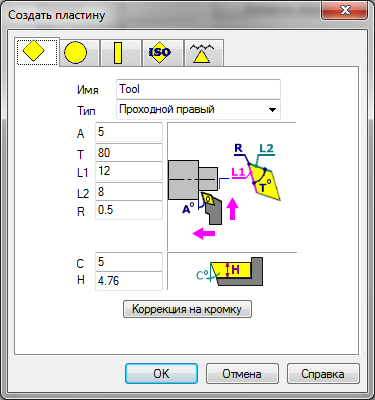 Рис. 5.20. Настройки параметров иснтрумента Создание инструмента завершить нажатием кнопки ОК (рис. 5.21). 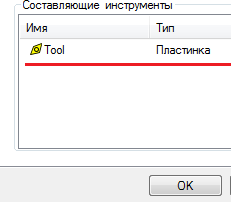 Рис. 5.21. Завершение создания инструмента Номер созданного инструмента – 1. 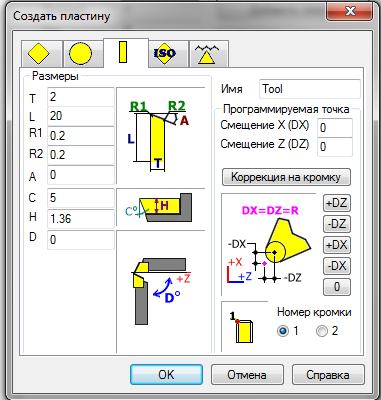 Аналогичным образом создать еще один инструмент для точения канавок шириной 2 мм. (рис. 5.22). Аналогичным образом создать еще один инструмент для точения канавок шириной 2 мм. (рис. 5.22).Рис. 5.22. Создание инструмента для точения канавок 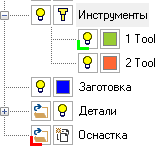 Номер этого инструмента будет 2. В списке инструментов появятся добавленные резцы (рис. 5.23). Номер этого инструмента будет 2. В списке инструментов появятся добавленные резцы (рис. 5.23).Рис. 5.23. Список созданных инструментов Для сверления отверстия добавить инструмент «Сверло», выбрав его соответствующий диаметр (рис. 5.24). 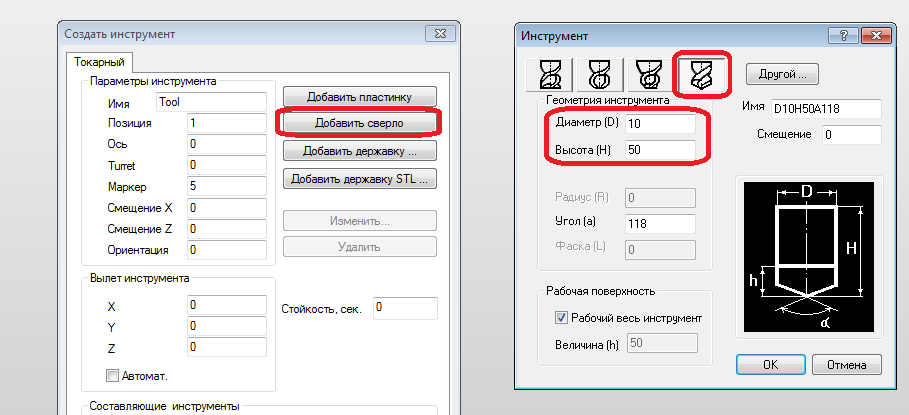 Примечание. При программировании операции сверления учесть тот факт, программируется перемещение вершины (крайней точки) сверла. Поэтому ее координата будет больше глубины сверления на высоту конической части сверла, рассчитываемой по диаметру сверла и углу при вершине. Эту величину можно указать при выборе сверла в поле «Смещение». Примечание. При программировании операции сверления учесть тот факт, программируется перемещение вершины (крайней точки) сверла. Поэтому ее координата будет больше глубины сверления на высоту конической части сверла, рассчитываемой по диаметру сверла и углу при вершине. Эту величину можно указать при выборе сверла в поле «Смещение».Рис. 5.24. Добавление инструмента «Сверло» Для нарезания резьбы необходимо создать инструмент с пластинкой (рис. 24). 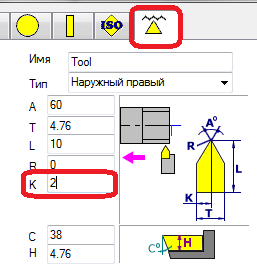 Рис. 5.24. Создание инструмента для нарезания резьбы Задатьисходноесостояниедлявыбраннойстойки а) Выбрать объект «Стойка ЧПУ» (рис. 5.25). Рис. 5.25. Выбор стойки ЧПУ б) Выбрать пункт «Исходное состояние». в) На закладке «Позиция» (рис. 5.26) задать начальное положение инструмента (координаты X и Z), номер инструмента.  Рис. 5.26. Настройка начального положения инструмента В графической области появится условное отображение первого инструмента |
